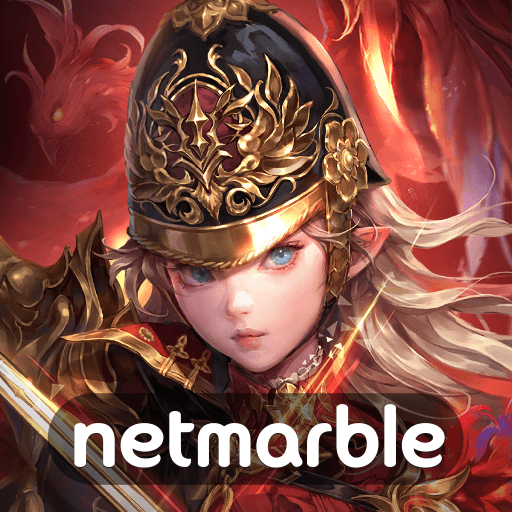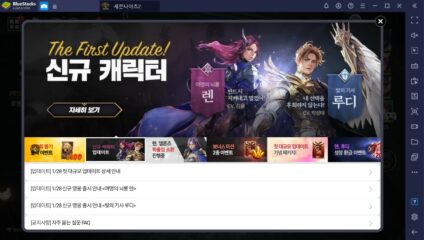세븐나이츠2(세나2) PC 앱플레이어에서 최적화 환경 만들어요!
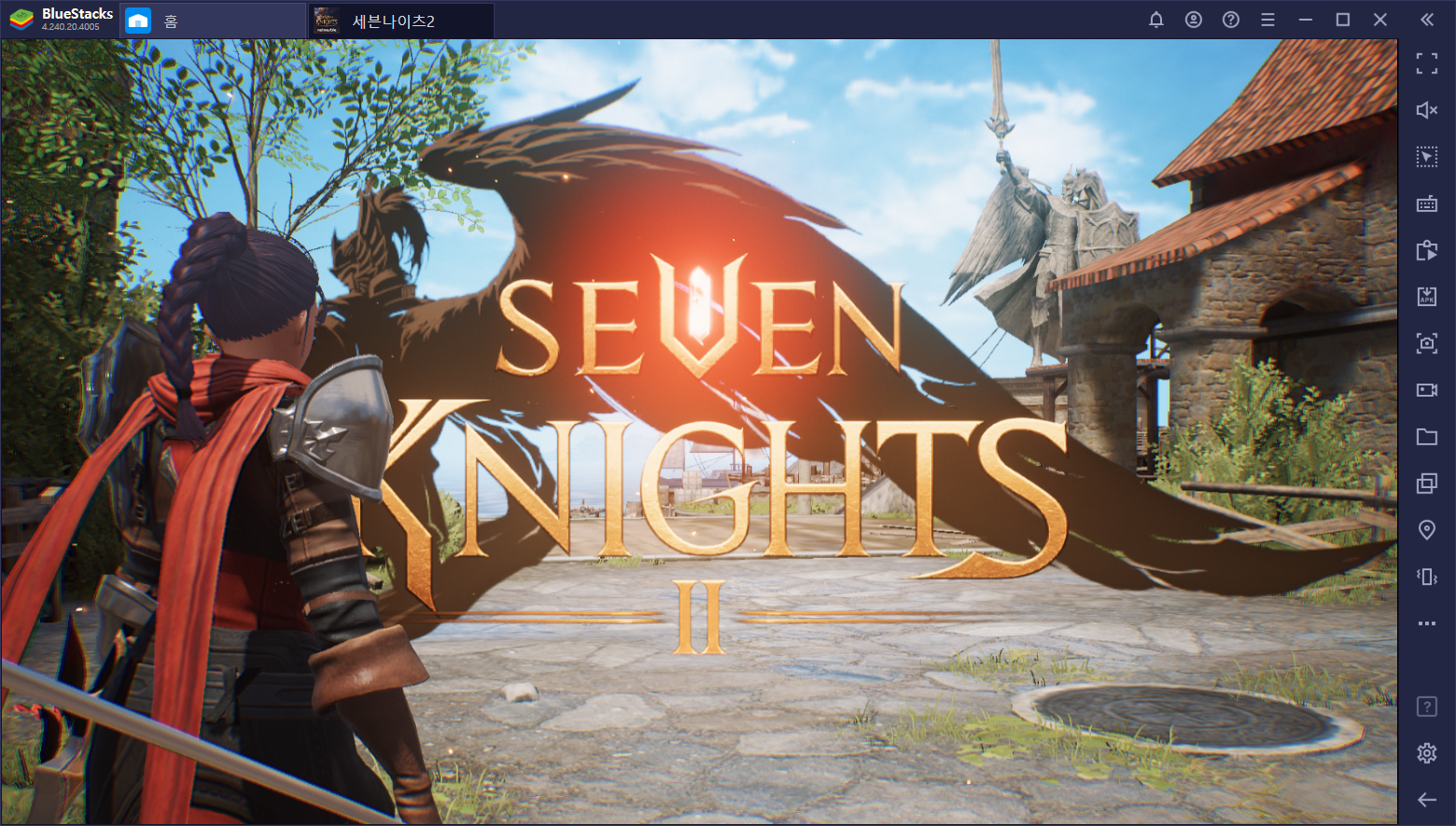
드디어 기다리던 게임 세나2가 정식으로 출시되었습니다! 설렘을 안고 직접 플레이를 해보았는데요. 게임을 하면 할수록 블루스택 앱플레이어를 통해 게임을 하는 것이 낫겠다는 생각이 들었습니다. 이전작에 비해서 훨씬 커진 스케일과 스토리를 감상하는 재미에 푹 빠졌기 때문이죠. 어떻게 최적화 설정을 만드는지, 키매핑 설정은 어떻게 변경하는지 안내해드릴게요.
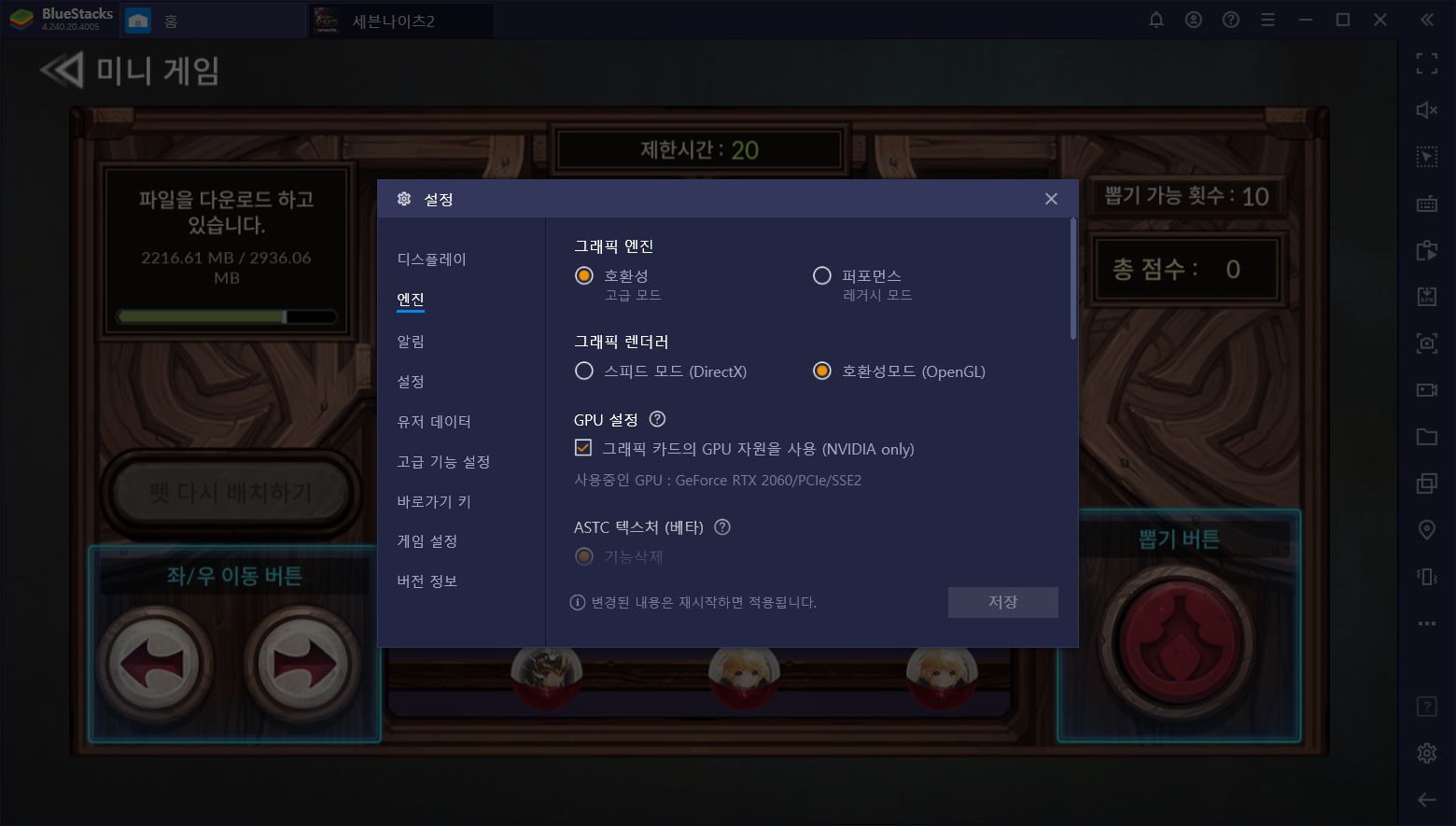
PC에서 즐길 수 있는 최적화 환경을 만들자!
세나2를 블루스택 앱플레이어에서 최적화 하는 방법은 아주 간단합니다. 우측에 있는 톱니바퀴를 눌러서 엔진으로 들어가줍니다. 그리고 나서 그래픽 엔진을 호환성, 그래픽 렌더러를 호환성 모드로 설정하기만 하면 끝이에요. 이렇게 간단한 방법으로 설정을 변경하기만 해도 훨씬 쾌적한 게임 환경이 만들어 진답니다. 툭툭 끊기는 등의 현상으로 게임을 즐기는 데에 불편을 느끼셨다면 블루스택 앱플레이어에서 설정을 변경하여 게임을 즐기기 좋은 환경을 만들어보시는 것을 추천합니다.
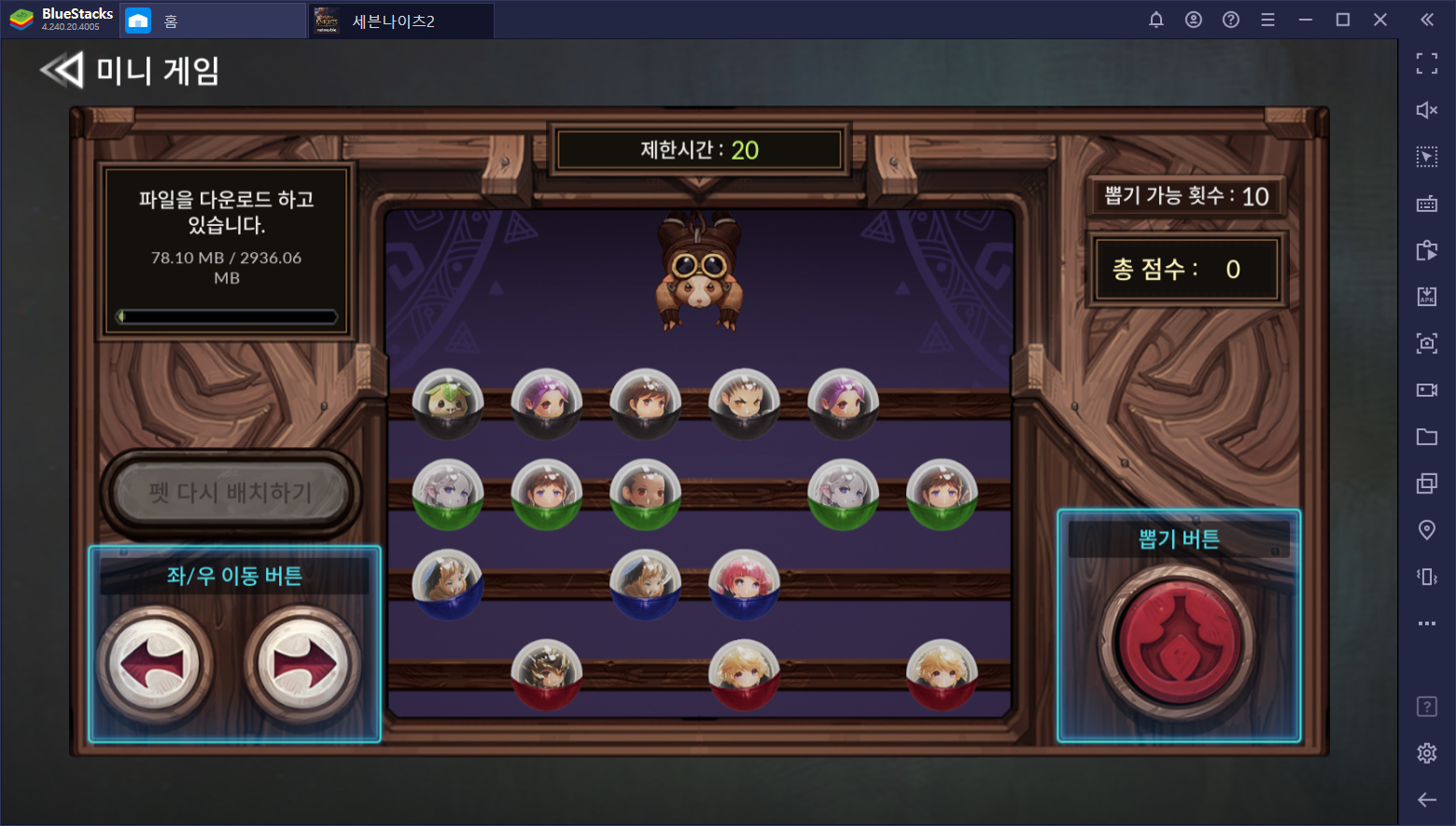
아기자기한 부분도 놓칠 수 없다!
세나2는 전작과 달리 아기자기한 부분이 추가되어서 게임을 즐기기 더욱 좋아졌는데요. 추가 다운로드를 받을 때 대기 화면에서 미니게임을 즐길 수 있습니다. 아기자기한 즐거움을 더해주며 추가 다운로드 콘텐츠를 기다리는 지루함을 덜어주는 뽑기 콘텐츠에 참여할 수 있는데요. 귀여움이 돋보이는 이런 아기자기한 콘텐츠 역시 게임을 좀 더 즐길 수 있는 요소입니다.
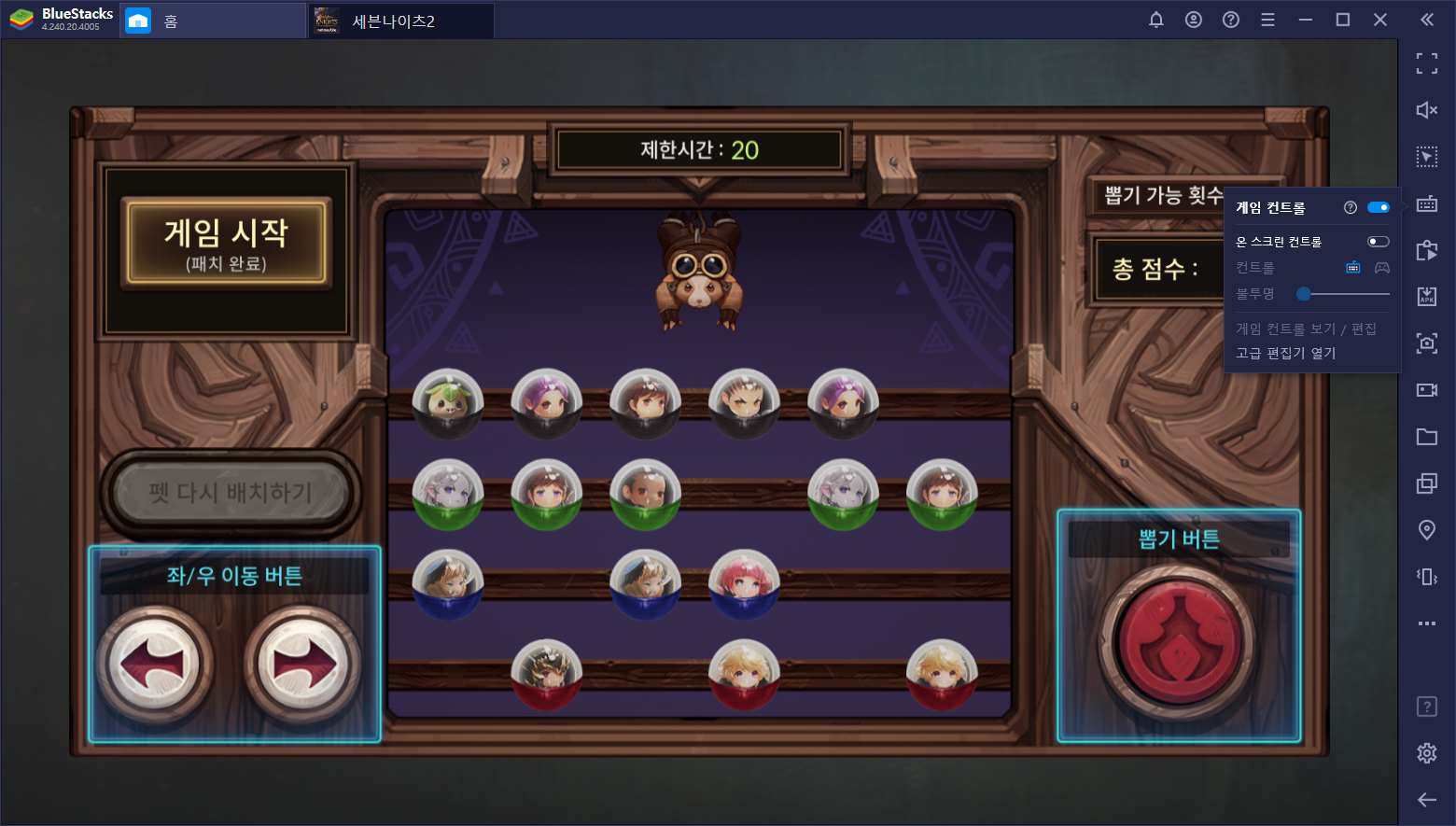
이렇게 세나2의 아기자기한 요소 하나도 놓칠 수 없다면 블루스택 앱플레이어를 좀 더 활용하시는 방법도 함께 안내해드릴게요. 바로 키매핑이라는 것인데요. 키매핑 설정을 위해서는 우선 우측의 메뉴에서 필요한 것을 잘 찾아주셔야 합니다. 메뉴바에서 게임컨트롤이라는 것이 보일 텐데요. 여기에서는 직접 자신의 손에 맞도록 키 설정을 변경해줄 수 있어요. 온 스크린 컨트롤을 켜면 설정한 키매핑을 볼 수 있도록 설정할수도 있죠. 미니게임에서 고득점을 획득하고 싶을 때에는 고급 편집기 열기를 클릭해주시면 되는데요.
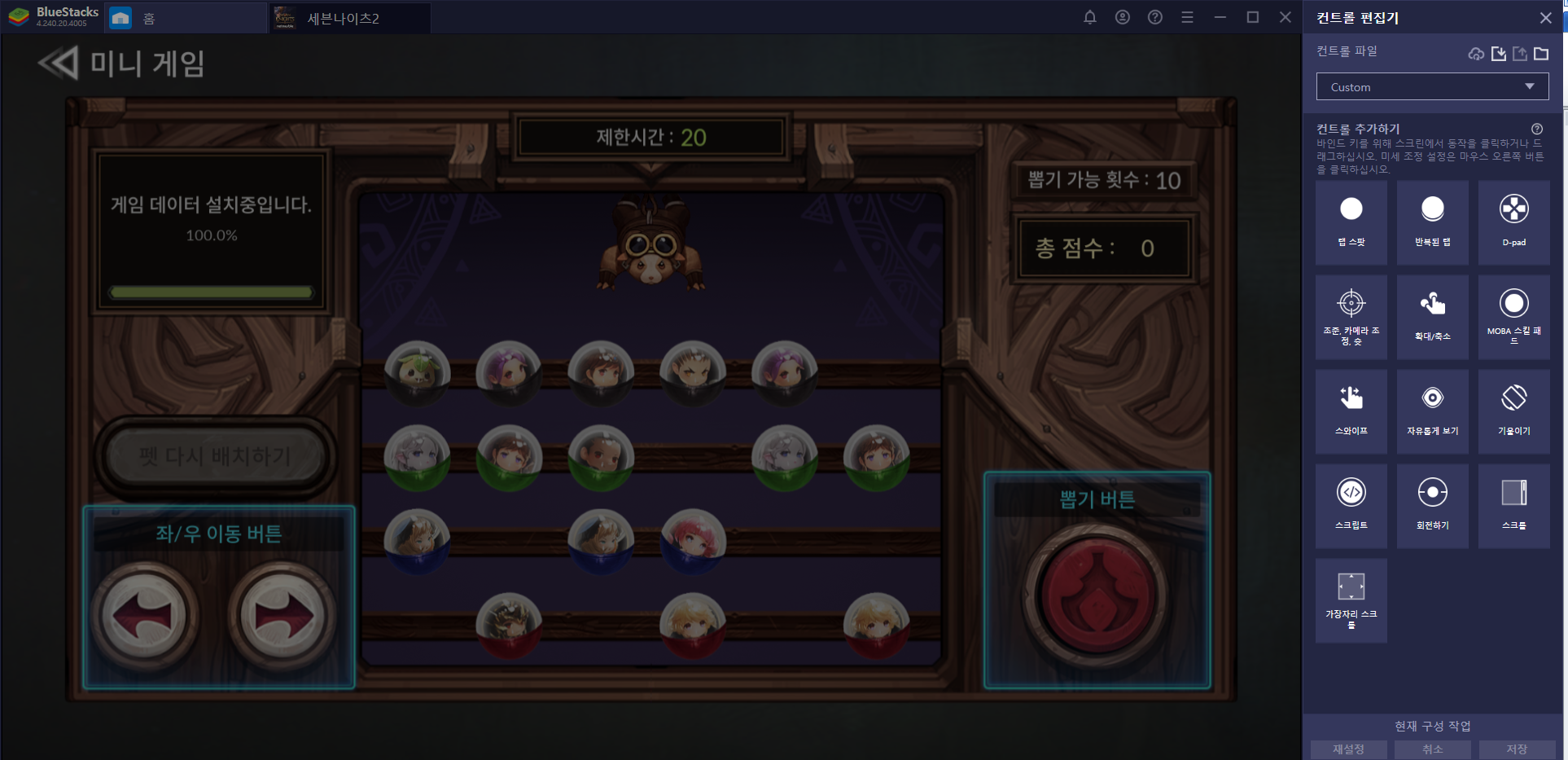
그러면 자신의 편의에 맞도록 직접 컨트롤 키를 배치할 수 있습니다. 오른쪽 컨트롤 파일에서 미리 설정된 키를 불러와서 적용시킬 수도 있고요. 지금처럼 미니게임에서 고득점을 얻기 위해 직접 새로운 키매핑 설정을 이용하셔도 됩니다. 여기에서 필요한 위치에 탭스팟을 끌어다가 놓고 입력하고 싶은 키보드 키를 눌러서 적용하시면 키매핑이 끝나게 됩니다. 그리고 저장을 눌러주시면 되는데요. 블루스택 앱플레이어에서는 마우스와 키보드를 이용하여 조작이 보다 쉬워진다는 장점이 있습니다. 게다가 자신의 편의에 맞게 키 설정을 변경할 수 있어서 여러모로 편리하죠.
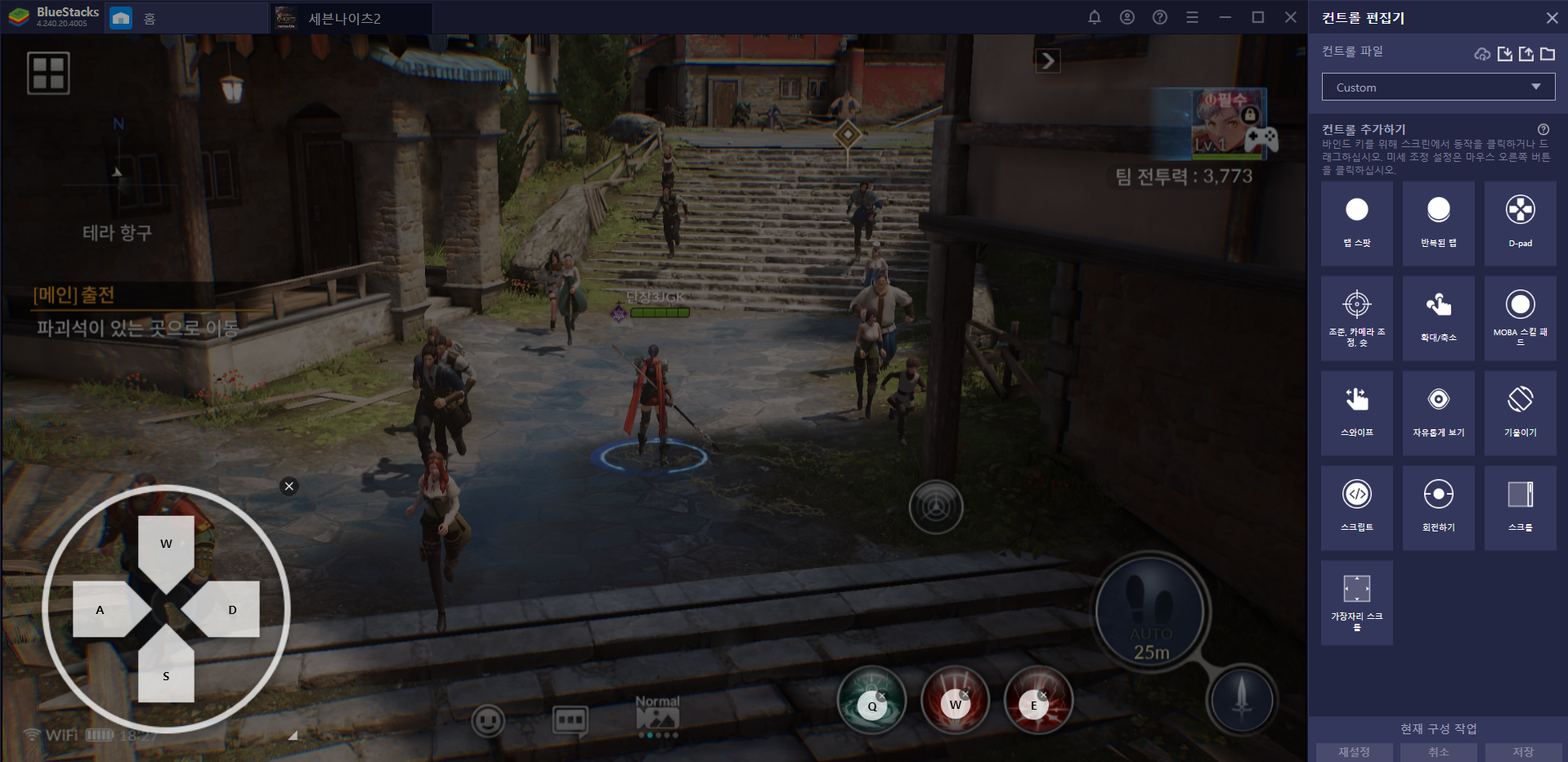
본격적으로 게임을 즐길 때에도 키매핑을 활용하자!
미니게임도 어느정도 즐기고 나면 이제 본격적으로 게임으로 진입할 순간입니다. 이 때에도 블루스택의 키매핑 기능은 유용하게 활용되는데요. 아까와 마찬가지로 우측의 메뉴에서 고급편집기 열기를 눌러줍니다. 그리고 나서 필요한 위치에 키를 옮긴 다음 키보드로 쉽게 조작할 수 있도록 키설정을 해줍니다. 이렇게 키보드를 통해 조작이 가능하여 게임의 난이도를 대폭 낮출 수 있어요. 그래서 스킬을 필요할 때에 알맞게 사용할 수 있게 됩니다. D패드를 사용하면 WASD를 이용하여 이동할 수 있으니 참고하세요.
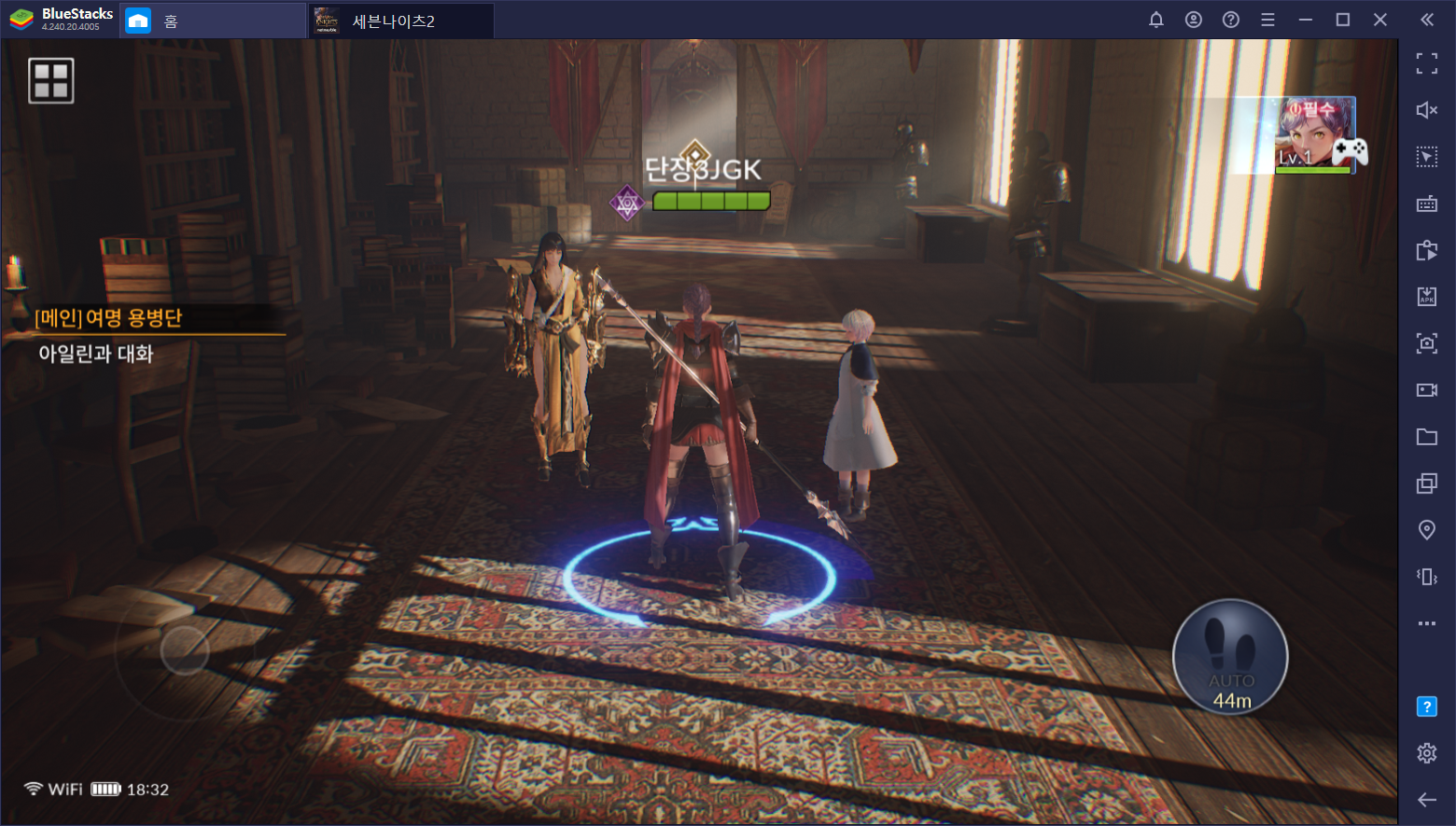

잘 만든 게임이니 더욱 몰입할 수 있도록!
직접 블루스택 앱플레이어에서 세나2를 즐겨보았는데요. 잘 만든 게임이라는 느낌이 물씬 풍기며 대체 앞으로 어떤 스토리가 펼쳐질 것인지 궁금증이 더해졌습니다. 핸드폰으로 조작했더라면 답답했을 순간도 여러 번 있어서 키매핑 기능의 활용이 아주 반가웠습니다. 그리고 게임의 그래픽을 블루스택에서 더 자세히 감상할 수 있어서 좀 더 게임에 몰입할 수 있었죠. 끊기거나 답답한 느낌 없이 쾌적한 환경에서 게임을 하시려면 블루스택을 강력히 추천하고 싶어요!